The Винагре Клиентът за отдалечен работен плот поддържа следните протоколи за отдалечен работен плот:
- VNC - Виртуални мрежови изчисления
- RDP - Протокол за отдалечен работен плот
- SPICE - опростен протокол за независими изчислителни среди
- SSH - Сигурна обвивка
Можете да се свържете с отдалечен компютър, като използвате множество протоколи за отдалечен работен плот с клиента за отдалечен работен плот Vinagre.
Тази статия ще ви покаже как да инсталирате клиента за отдалечен работен плот на Vinagre на някои популярни дистрибуции на Linux. И така, нека започнем.
Инсталирайте Vinagre на Ubuntu 20.04 LTS:
Vinagre се предлага в официалното хранилище на пакети на Ubuntu 20.04 LTS. И така, можете да инсталирате клиента за отдалечен работен плот на Vinagre на вашия Ubuntu 20.04 LTS операционна система лесно.
Първо актуализирайте кеша на хранилището на APT пакета със следната команда:
$ sudo apt актуализация
Кешът на хранилището на APT пакети трябва да бъде актуализиран.
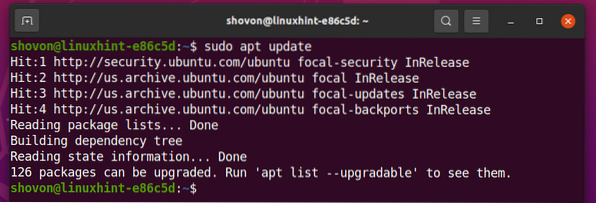
За да инсталирате клиента за отдалечен работен плот на Vinagre на Ubuntu 20.04 LTS, изпълнете следната команда:
$ sudo apt инсталира винагре
За да потвърдите инсталацията, натиснете Y и след това натиснете <Въведете>.
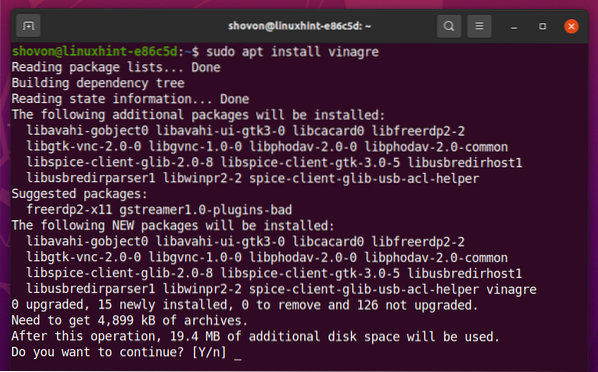
Всички необходими пакети се инсталират. Завършването може да отнеме няколко секунди.
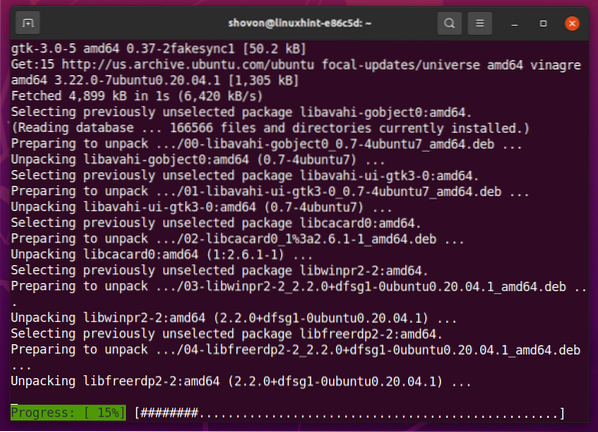
В този момент клиентът за отдалечен работен плот на Vinagre трябва да бъде инсталиран.
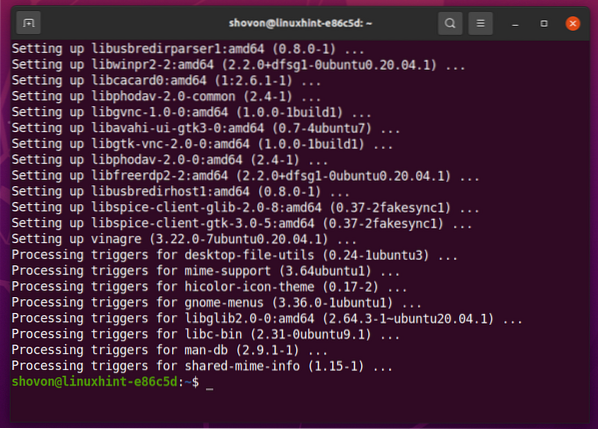
Инсталирайте Vinagre на Debian 10:
Vinagre се предлага в официалното хранилище на пакети на Debian 10. Така че можете лесно да инсталирате клиента за отдалечен работен плот Vinagre на вашата операционна система Debian 10.
Първо актуализирайте кеша на хранилището на APT пакета със следната команда:
$ sudo apt актуализация
Кешът на хранилището на APT пакети трябва да бъде актуализиран.
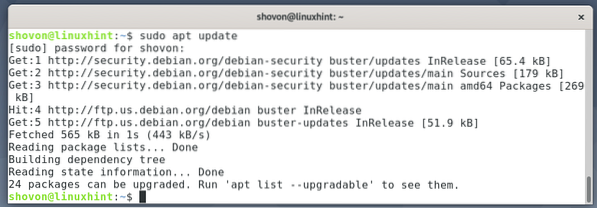
За да инсталирате клиента за отдалечен работен плот на Vinagre на Debian 10, изпълнете следната команда:
$ sudo apt инсталира винагре
За да потвърдите инсталацията, натиснете Y и след това натиснете <Въведете>.
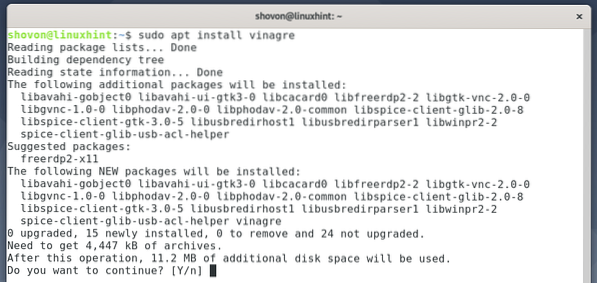
Всички необходими пакети се инсталират. Завършването може да отнеме няколко секунди.
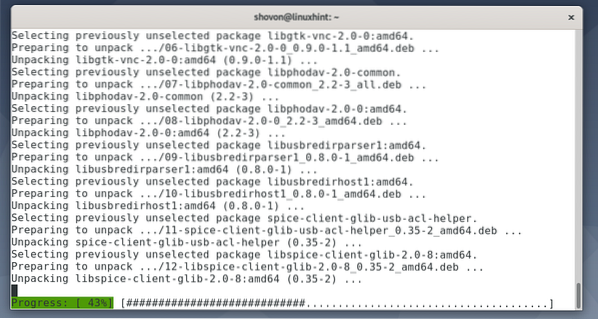
В този момент клиентът за отдалечен работен плот на Vinagre трябва да бъде инсталиран.
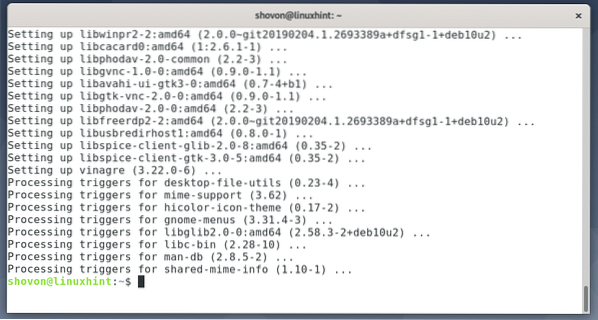
Инсталирайте Vinagre на LinuxMint 20:
Vinagre се предлага в официалното хранилище на пакети на LinuxMint 20. Така че можете лесно да инсталирате клиента за отдалечен работен плот Vinagre на вашата операционна система LinuxMint 20.
Първо актуализирайте кеша на хранилището на APT пакета със следната команда:
$ sudo apt актуализация
Кешът на хранилището на APT пакети трябва да бъде актуализиран.
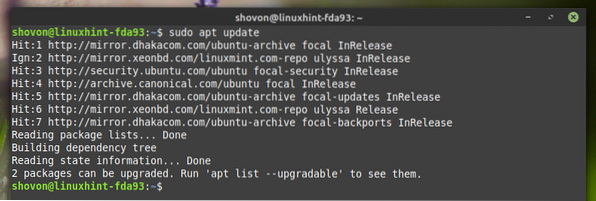
За да инсталирате клиента за отдалечен работен плот на Vinagre на LinuxMint 20, изпълнете следната команда:
$ sudo apt инсталира винагре
За да потвърдите инсталацията, натиснете Y и след това натиснете <Въведете>.
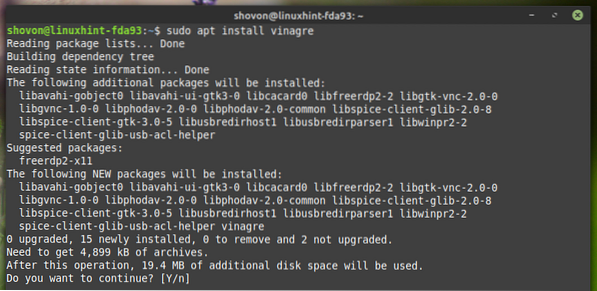
Всички необходими пакети се инсталират. Завършването може да отнеме няколко секунди.
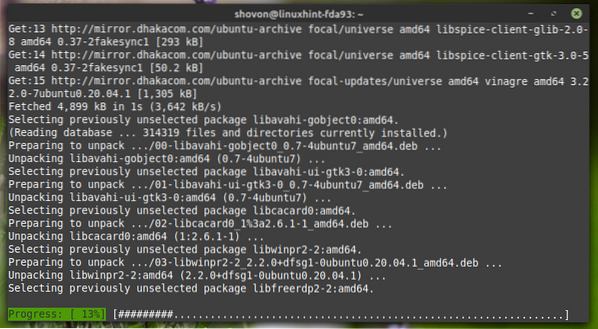
В този момент клиентът за отдалечен работен плот на Vinagre трябва да бъде инсталиран.
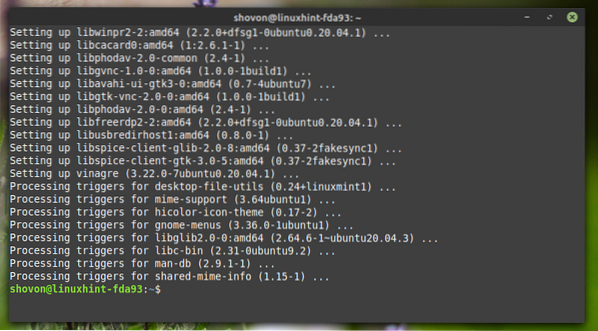
Инсталирайте Vinagre на CentOS / RHEL 8:
Vinagre се предлага в официалното хранилище на пакети на CentOS / RHEL 8. Така че можете лесно да инсталирате клиента за отдалечен работен плот Vinagre на вашата операционна система CentOS / RHEL 8.
Първо актуализирайте кеша на хранилището на DNF със следната команда:
$ sudo dnf актуализация
Кешът на хранилището на DNF пакет трябва да бъде актуализиран.
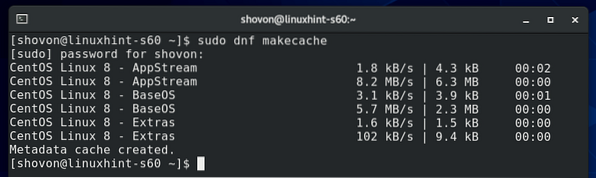
За да инсталирате клиента за отдалечен работен плот на Vinagre на CentOS / RHEL 8, изпълнете следната команда:
$ sudo dnf инсталира винагре
За да потвърдите инсталацията, натиснете Y и след това натиснете
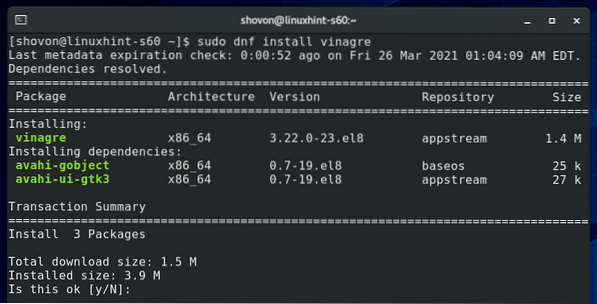
В този момент клиентът за отдалечен работен плот на Vinagre трябва да бъде инсталиран.
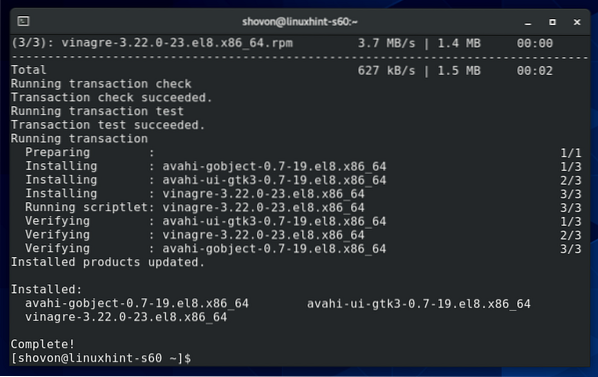
Инсталирайте Vinagre на Fedora 33 и Fedora 34:
Vinagre се предлага в официалното хранилище на пакети на Fedora 33 и Fedora 34. И така, можете лесно да инсталирате клиента за отдалечен работен плот Vinagre на операционните си системи Fedora 33 и Fedora 34.
Първо актуализирайте кеша на хранилището на DNF със следната команда:
$ sudo dnf актуализация
Кешът на хранилището на DNF пакет трябва да бъде актуализиран.
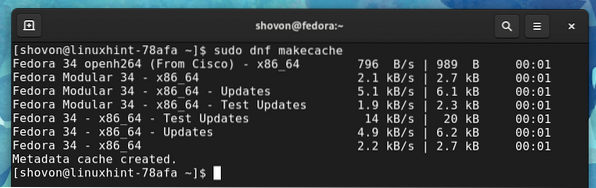
За да инсталирате клиента за отдалечен работен плот на Vinagre на Fedora 33 и Fedora 34, изпълнете следната команда:
$ sudo dnf инсталира винагре
За да потвърдите инсталацията, натиснете Y и след това натиснете <Въведете>.
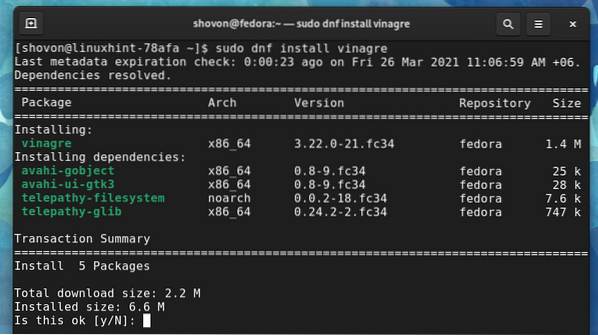
Всички необходими пакети трябва да бъдат изтеглени и инсталирани. Завършването може да отнеме няколко секунди.
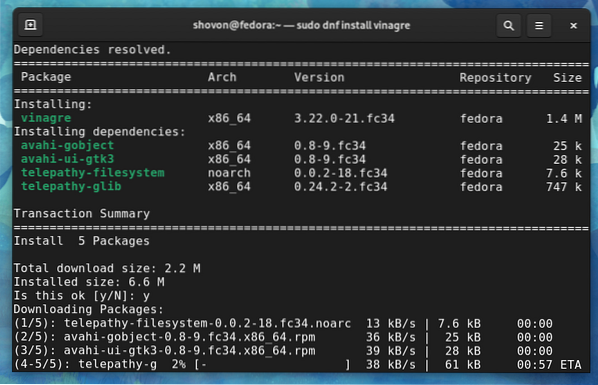
В този момент клиентът за отдалечен работен плот на Vinagre трябва да бъде инсталиран.
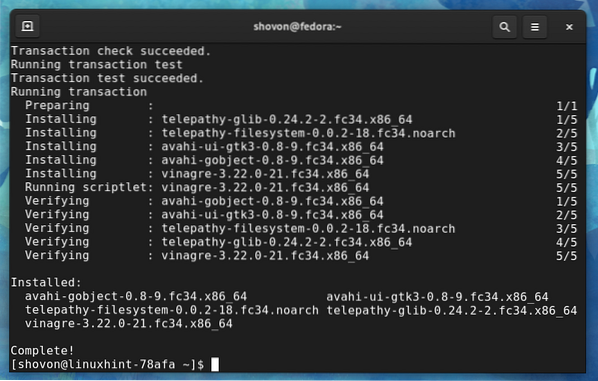
Инсталирайте Vinagre на Arch Linux:
Vinagre се предлага в официалното хранилище на пакети на Arch Linux. Така че можете лесно да инсталирате клиента за отдалечен работен плот Vinagre на вашата операционна система Arch Linux.
Първо актуализирайте кеша на хранилището на пакети Pacman със следната команда:
$ sudo pacman -Sy
Кешът на хранилището на пакети Pacman трябва да бъде актуализиран.
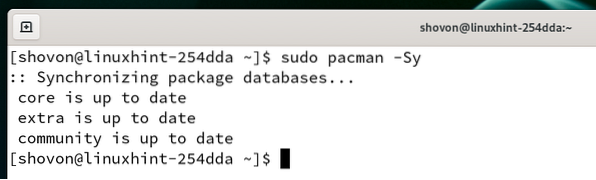
За да инсталирате клиента за отдалечен работен плот на Vinagre на Arch Linux, изпълнете следната команда:
$ sudo pacman -S винегре
За да потвърдите инсталацията, натиснете Y и след това натиснете <Въведете>.
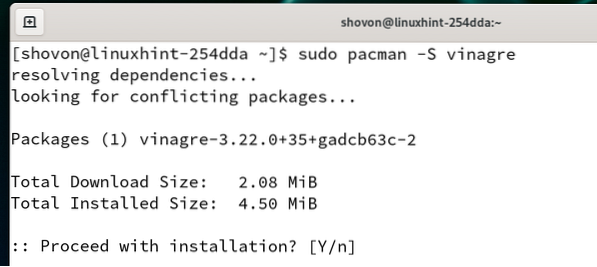
Всички необходими пакети се изтеглят и инсталират. Попълването може да отнеме известно време.
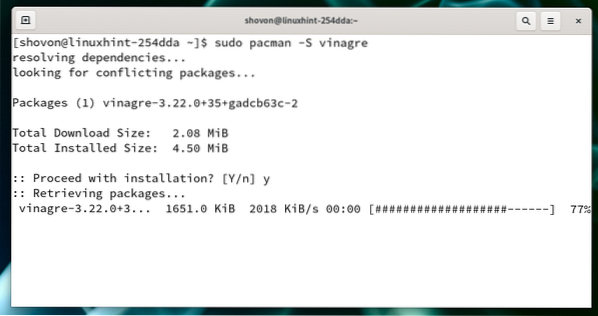
В този момент клиентът за отдалечен работен плот на Vinagre трябва да бъде инсталиран.
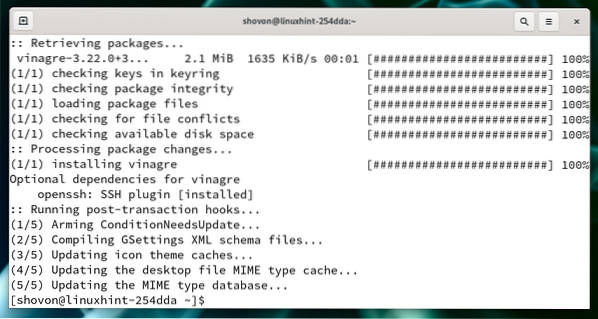
Инсталирайте Vinagre на Manjaro 21:
Vinagre се предлага в официалното хранилище на пакети на Manjaro 21. Така че можете лесно да инсталирате клиента за отдалечен работен плот Vinagre на вашата операционна система Manjaro 21.
Първо актуализирайте кеша на хранилището на пакети Pacman със следната команда:
$ sudo pacman -Sy
Кешът на хранилището на пакети Pacman трябва да бъде актуализиран.
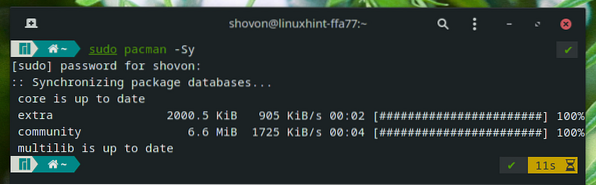
За да инсталирате клиента за отдалечен работен плот на Vinagre на Manjaro 21, изпълнете следната команда:
$ sudo pacman -S винегре
За да потвърдите инсталацията, натиснете Y и след това натиснете <Въведете>.
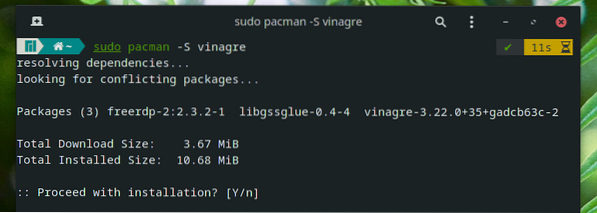
Всички необходими пакети се изтеглят и инсталират. Попълването може да отнеме известно време.
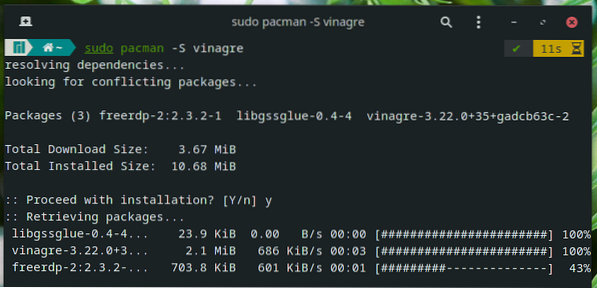
В този момент клиентът за отдалечен работен плот на Vinagre трябва да бъде инсталиран.
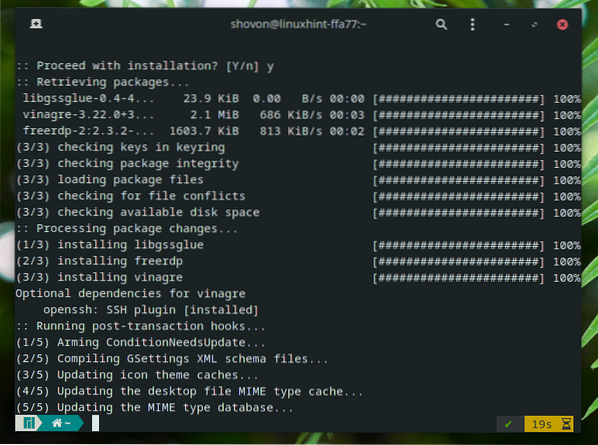
Инсталирайте Vinagre на Raspberry Pi OS:
Vinagre се предлага в официалното хранилище на пакети на Raspberry Pi OS. Така че можете лесно да инсталирате клиента за отдалечен работен плот Vinagre на вашата операционна система Raspberry Pi OS.
Първо актуализирайте кеша на хранилището на APT пакета със следната команда:
$ sudo apt актуализация
Кешът на хранилището на APT пакети трябва да бъде актуализиран.
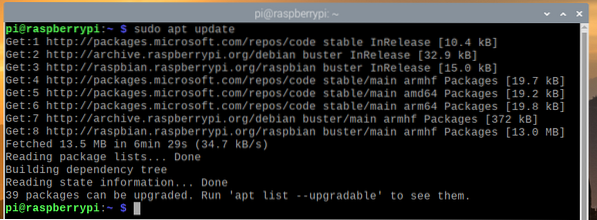
За да инсталирате Vinagre клиент за отдалечен работен плот на Raspberry Pi OS, изпълнете следната команда:
$ sudo apt инсталира винагре
За да потвърдите инсталацията, натиснете Y и след това натиснете <Въведете>.
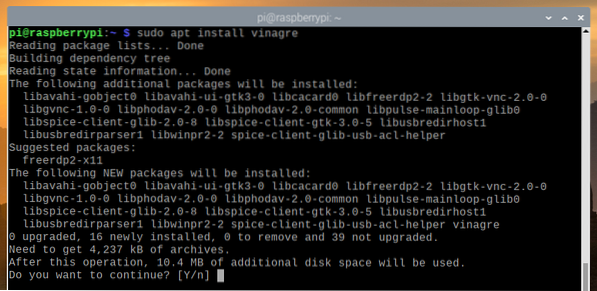
Всички необходими пакети се изтеглят. Завършването може да отнеме няколко секунди.
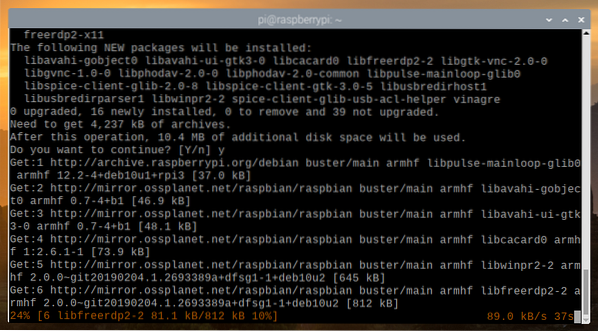
Всички необходими пакети се инсталират. Завършването може да отнеме няколко секунди.
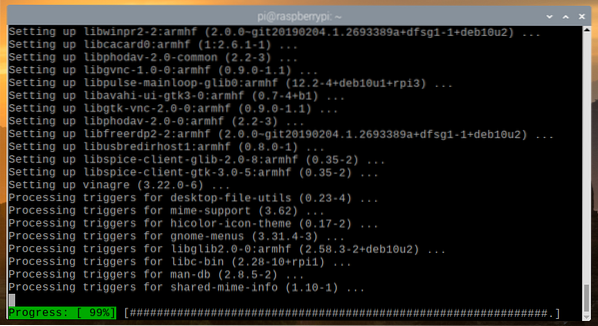
В този момент клиентът за отдалечен работен плот на Vinagre трябва да бъде инсталиран.
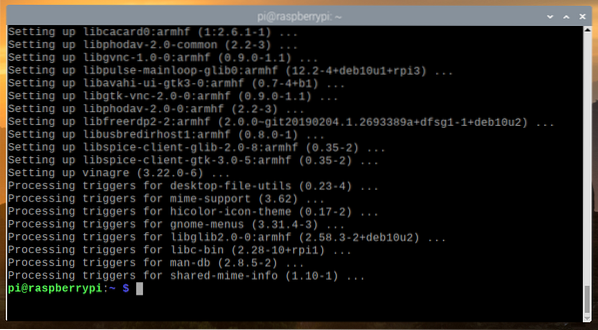
Как да използвам клиента за отдалечен работен плот на Vinagre:
След като клиентът за отдалечен работен плот на Vinagre бъде инсталиран, можете да го стартирате от Меню на приложението от любимата ви дистрибуция на Linux.
За да стартирате клиента за отдалечен работен плот на Vinagre, потърсете винегре или отдалечен работен плот и кликнете върху Преглед на отдалечен работен плот икона, както е отбелязано на екранната снимка по-долу.
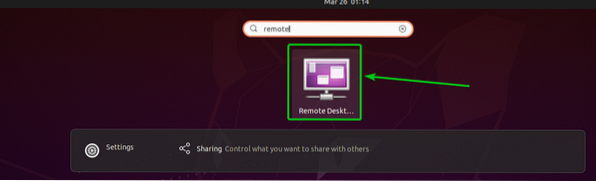
The Винагре клиентът за отдалечен работен плот трябва да бъде отворен.
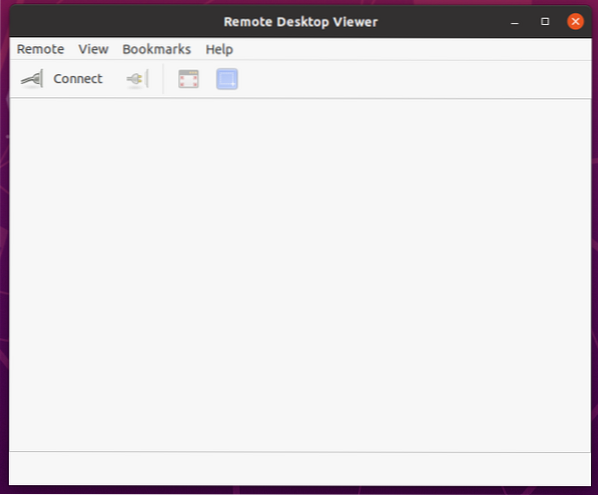
За да се свържете с отдалечен компютър, щракнете върху Свържете.
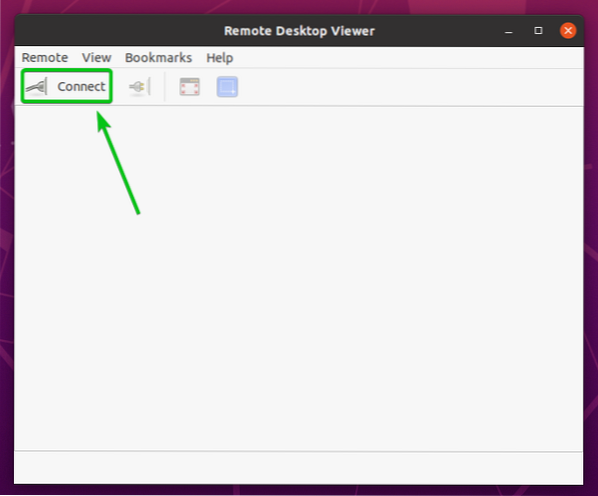
A Свържете трябва да се отвори прозорец. От тук можете да конфигурирате как искате да се свържете с отдалечен компютър.
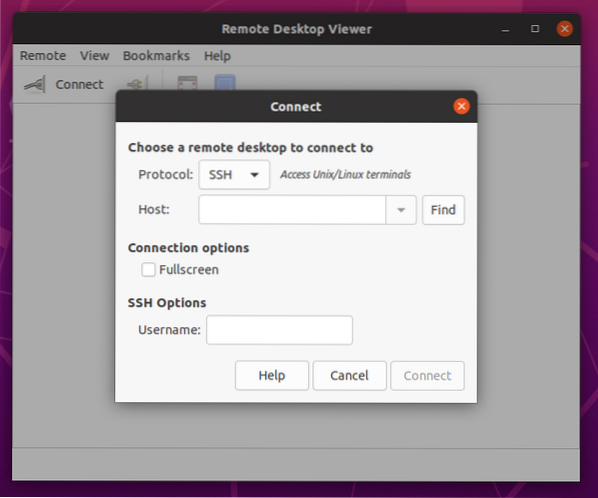
Нека се свържем с компютър от разстояние, на който е инсталиран VNC сървър.
Първо изберете желания от вас отдалечен работен плот протокол от падащото меню Протокол, както е показано на екранната снимка по-долу.
В такъв случай, VNC.
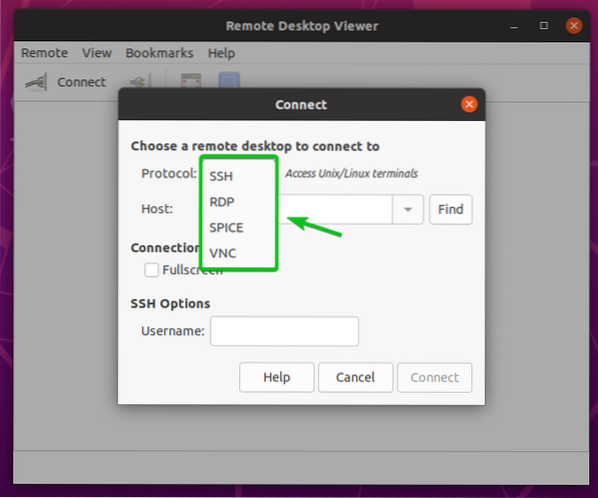
Съответните опции за връзка за избрания от вас протокол за отдалечен работен плот трябва да бъдат показани, както можете да видите на екранната снимка по-долу.
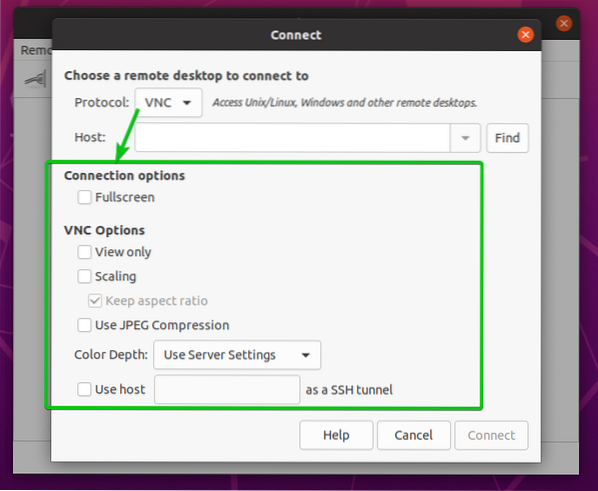
Сега въведете името на хоста или IP адреса на отдалечения компютър, към който искате да се свържете, в Водещ текстово поле, както е отбелязано на екранната снимка по-долу.
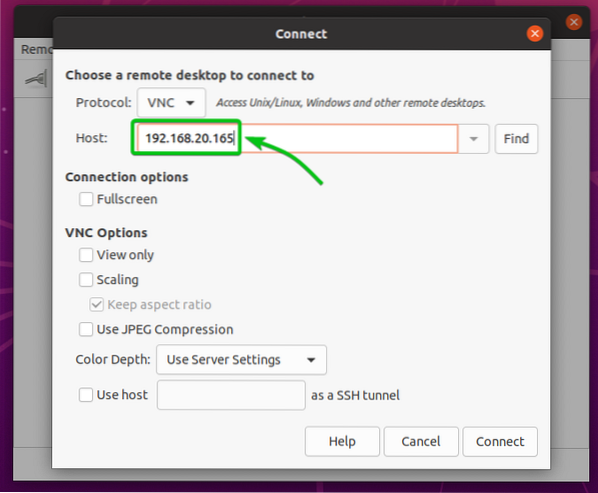
Конфигурирайте необходимите опции за свързване за избрания от вас протокол за отдалечен работен плот.
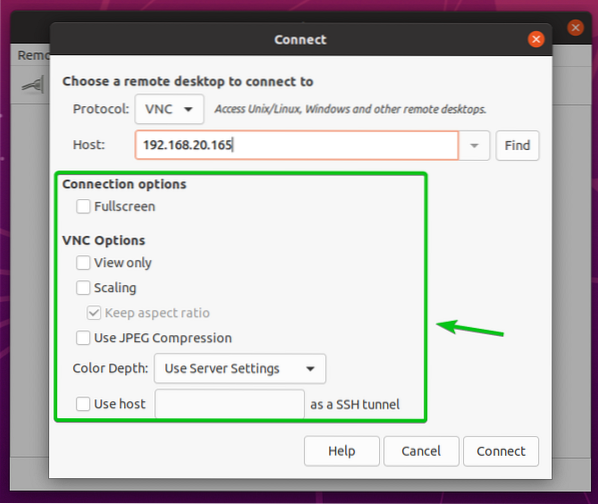
След като приключите, кликнете върху Свържете както е отбелязано на екранната снимка по-долу.
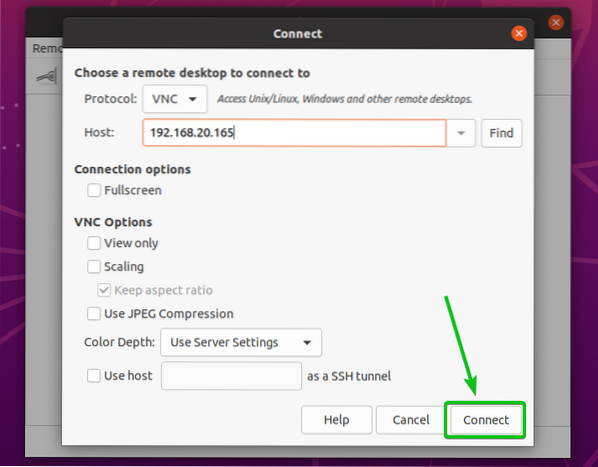
Ще бъдете помолени да въведете парола или друга информация за вход.
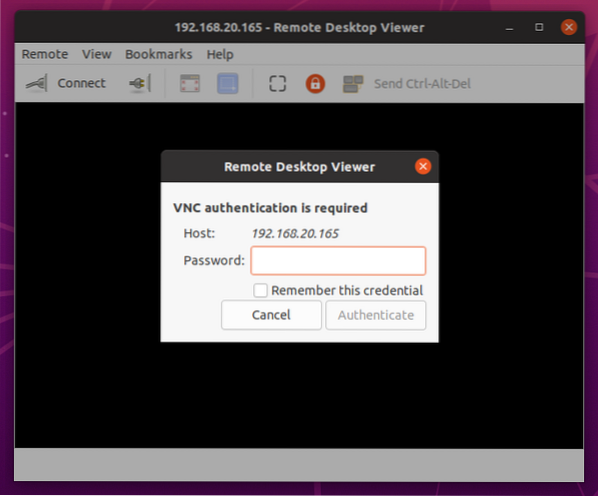
Въведете необходимите идентификационни данни за вход за вашия отдалечен компютър и кликнете върху Удостоверяване.
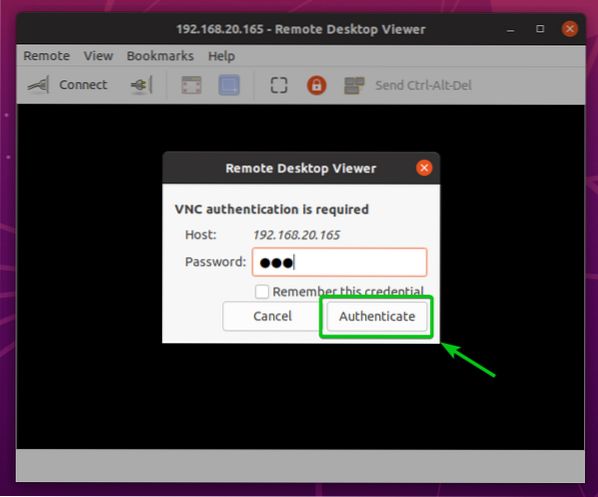
Трябва да сте свързани към вашия отдалечен компютър чрез клиент за отдалечен работен плот на Vinagre.
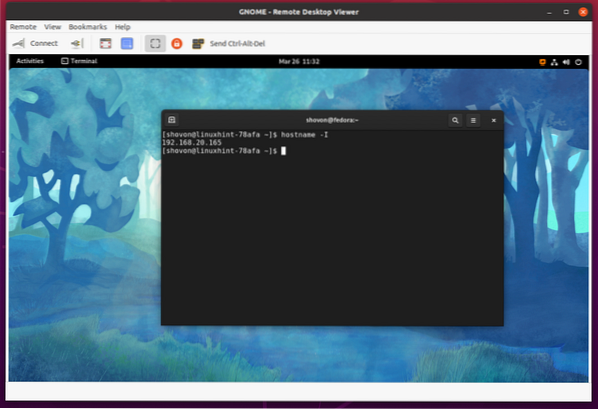
Заключение:
Тази статия ви показва как да инсталирате клиента за отдалечен работен плот на Vinagre на Ubuntu 20.04 LTS, Debian 10, LinuxMint 20, CentOS / RHEL 8, Fedora 33, Fedora 34, Arch Linux, Manjaro 21 и Raspberry Pi OS. Показах ви как да използвате клиента за отдалечен работен плот на Vinagre, за да се свържете с отдалечен компютър.
 Phenquestions
Phenquestions


